Jak tworzyć i zarządzać pokojami w Google Chat

Dowiedz się wszystkiego o Google Chat. Zobacz, jak tworzyć pokoje i nimi zarządzać.

Spojrzmy prawdzie w oczy. Niektóre rozmowy są ważniejsze niż inne. Niezależnie od używanej aplikacji do obsługi wiadomości zwykle masz przypiętą co najmniej jedną rozmowę. To jedna z Twoich ulubionych osób i chcesz mieć łatwy dostęp do czatu.
Czat Google ułatwia również przypinanie dowolnego czatu. Wystarczy kilka dotknięć tu i tam, aby zawsze mieć dostęp do tej konkretnej osoby. Możesz też zarządzać pokojami Google Chat, gdy musisz rozmawiać z więcej niż jedną osobą naraz. Zobaczmy, co trzeba zrobić.
Aby mieć łatwy dostęp do konkretnego czatu w Google Chat, otwórz aplikację i znajdź czat, który chcesz przypiąć. Otwórz czat, a na górze po prawej stronie wiadomości e-mail danej osoby zobaczysz menu rozwijane ze strzałką skierowaną w prawo. Dotknij go, aby otworzyć dodatkowe opcje.
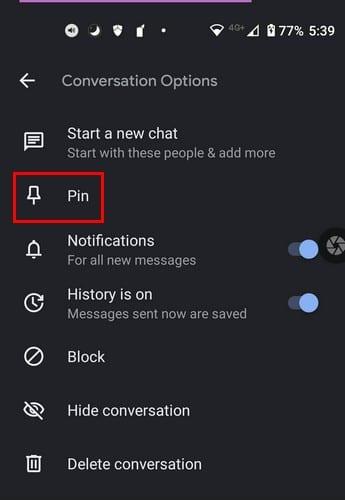
Opcja Pin będzie druga w dół. Stuknij w to, a teraz powie Odepnij, a zobaczysz również niebieską linię wskazującą, że aplikacja wprowadza zmiany.
Kiedy rozmowa traci na znaczeniu, czas ją odpiąć. Aby przywrócić rozmowę do poprzedniego stanu, otwórz czat, a u góry, z boku adresu e-mail osoby, zobaczysz strzałkę, którą musisz dotknąć. Stuknij w Odepnij i gotowe.
Gdy wrócisz do strony głównej aplikacji, rozmowa zostanie przypięta na górze, aby mieć do niej szybszy dostęp.
Dopóki tam jesteś, możesz także wprowadzić inne poprawki. Możesz włączyć lub wyłączyć Historię, Powiadomienia, Blokować osobę, Ukryć rozmowę, rozpocząć nowy czat lub usunąć rozmowę.
To wszystko. Jeśli są jakieś inne czaty, które musisz przypiąć, musisz powtórzyć to, co zrobiłeś z pierwszym. Jak widać, proces nie trwa dłużej niż minutę. To świetnie, gdy jest rozmowa, którą musisz zapisać, ale się spieszysz. Czy Czat Google jest Twoją główną aplikacją do obsługi wiadomości? W komentarzach poniżej dajcie znać i nie zapomnijcie podzielić się artykułem z innymi w mediach społecznościowych.
Historie na Facebooku mogą być bardzo zabawne do tworzenia. Oto jak możesz stworzyć historię na swoim urządzeniu z systemem Android i komputerze.
Dowiedz się, jak wyłączyć irytujące automatyczne odtwarzanie wideo w Google Chrome i Mozilla Firefox za pomocą tego samouczka.
Rozwiąż problem, w którym Samsung Galaxy Tab S8 utknął na czarnym ekranie i nie włącza się.
Przeczytaj teraz, aby dowiedzieć się, jak usunąć muzykę i filmy z tabletów Amazon Fire i Fire HD, aby zwolnić miejsce, uporządkować lub poprawić wydajność.
Poradnik pokazujący dwa rozwiązania, jak na stałe uniemożliwić aplikacjom uruchamianie się przy starcie na urządzeniu z Androidem.
Ten poradnik pokazuje, jak przesyłać wiadomości tekstowe z urządzenia Android za pomocą aplikacji Google Messaging.
Masz Amazon Fire i chcesz zainstalować Google Chrome? Dowiedz się, jak zainstalować Google Chrome za pomocą pliku APK na urządzeniach Kindle.
Jak włączyć lub wyłączyć funkcje sprawdzania pisowni w systemie Android.
Kiedy Samsung zaprezentował nową linię tabletów flagowych, było na co czekać. Galaxy Tab S9 i S9+ przynoszą oczekiwane ulepszenia, a Samsung wprowadził także Galaxy Tab S9 Ultra.
Czy kochasz czytać eBooki na tabletach Amazon Kindle Fire? Dowiedz się, jak dodać notatki i podkreślać tekst w książce na Kindle Fire.







